Come disinstallare le app universali di Windows 10 con CCleaner

Piriform ha lanciato un nuovo aggiornamento per la sua popolare app desktop CCleaner. La nuova caratteristica più notevole è la possibilità di disinstallare le app universali di Windows 10.
Piriform ha lanciato un nuovo aggiornamento per il suo popolare(gratuito per utenti domestici) Applicazione desktop CCleaner questa settimana. La nuova funzionalità più notevole di questo aggiornamento è la possibilità di disinstallare le app universali di Windows 10. Ecco uno sguardo a come farlo.
CCleaner ha supportato la possibilità di disinstallareapplicazioni desktop già da un po 'di tempo. Ma questo aggiornamento ti consente di rimuovere le app universali. Se non hai ancora eseguito l'aggiornamento a Windows 10, non preoccuparti, funziona anche con le app di Windows 8.1.
Disinstallare le app di Windows 10 con CCleaner
Non è necessario CCleaner per disinstallare Windows 10app universali. Infatti, per ulteriori informazioni su come disinstallare e gestire le app universali in Windows 10, leggi il nostro articolo: Installa, Disinstalla, Aggiorna e gestisci app di Windows 10.
Ma se vuoi rimuovere parte di Windows 10app che non usi mai, ora puoi farlo ora con CCleaner versione 5.11. Se hai già installato CCleaner, aggiornalo semplicemente selezionando Cerca aggiornamenti nell'angolo in basso a destra.
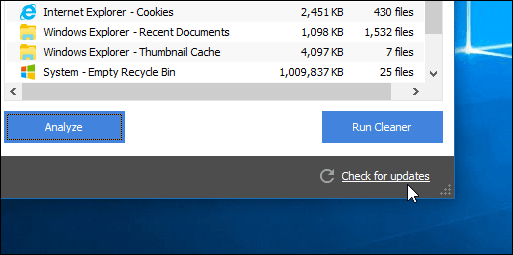
Per rimuovere le app di Windows 10, vai a Strumenti> Disinstalla. Lì vedrai le app universali mescolatecon le tue applicazioni desktop. Quindi puoi fare clic con il pulsante destro del mouse sull'app che vuoi andare e selezionare Disinstalla dal menu contestuale. In alternativa, puoi fare clic sul pulsante Disinstalla nella colonna di destra.
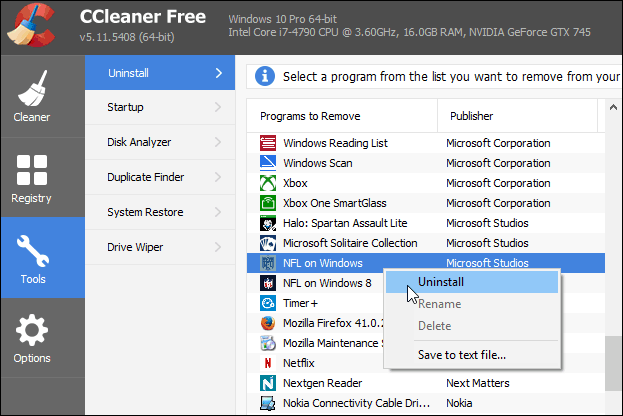
Per facilitare la ricerca di una particolare app, puoi ordinare per nome, editore, data di installazione e c'è persino una casella di ricerca.
Sei un fan di CCleaner e sei soddisfatto di questa nuova funzionalità? Lascia un commento qui sotto e facci sapere.
Scarica CCleaner










lascia un commento